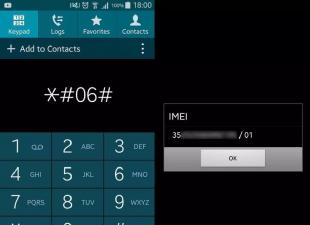На операционной системе Android работают уже более миллиарда смартфонов и планшетов по всему миру. Популярность этой ОС с каждым днём только возрастает. Одновременно эволюционирует и сама система, открывая всё новые возможности для гаджетов. Наверное, каждый владелец такого устройства со временем замечает уменьшение работоспособности телефона. Причины у этого явления разные: изобилие ненужных приложений и программ, которые замедляют работу, нехватка памяти и многое другое. В связи с этим встаёт вопрос: как ускорить работу "Андроида"? Ответ на него даст эта статья.
Установите последнюю версию прошивки
Обновлённая версия ОС Android обладает новыми фиксами и возможностями, которые позволят значительно увеличить производительность девайса, оптимизировав его работу. Проверьте наличие обновлений, даже если вы только что приобрели устройство. Узнать версию прошивки можно в настройках телефона. А если имеется постоянный доступ к интернету, даже проверять не придётся — предложение обновить прошивку моментально поступит на телефон или планшет. Вам останется только им воспользоваться.
Как ускорить "Андроид", обновляя версии приложений? Следите за выходом новых версий программ, которыми пользуетесь. В них устранены баги, допущенные в предыдущих версиях, и добавлены новые функции. Это позволит также повысить производительность. Но перед этим рекомендуется прочитать мнения обывателей, узнать, что пишут в отзывах по поводу новой версии. Возможно, вас могут ожидать непредвиденные «сюрпризы».
Наведите порядок на рабочем экране

Изобилие множества иконок, приложений, дополнений, а особенно обои с анимацией на домашнем экране могут стать причиной того, что производительность системы снизилась. Если вы не знаете, как ускорить "Андроид", установите обычную картинку на фоновый экран, избавьтесь от ненужных ярлыков и виджетов. После этого система должна начать работать быстрее.
Избавьтесь от ненужных приложений

Не захламляйте свободное пространство программами, которыми не пользуетесь. Они не только занимают память в телефоне, но и могут активировать процессы, которые требуют использования трафика и лишний раз задействуют в работу процессор. Откройте список всех установленных программ и определите, какие из них можно удалить. Если по названию сложно определить назначение приложения, узнайте информацию из "Гугла". Удалить приложения, которые предназначены для работы системы, не получится. Но можно деактивировать их работу. Это отключит их выполнение, а также в списке активных программ они больше отображаться не будут.

Оптимизируйте отображение анимации
Для того чтобы решить проблему, как ускорить телефон на "Андроиде", чтобы его интерфейс работал более плавно и быстро, можно настроить политику отображения анимации. Для этого следует активировать опции разработчика. Перейдите в настройки и найдите там пункт «Об устройстве». После этого несколько раз нажмите по номеру сборки. Возвращаясь в главное меню настроек, вы увидите дополнительный пункт «Опции разработчика». Они позволяют настроить анимацию по своему усмотрению. Не рекомендуется вносить коррективы в другие функции, так как это может спровоцировать ухудшение работы ОС.
Регулярно проводите чистку кэша приложений

Как известно, приложения используют кэш в целях оптимизации своей работы. Но иногда его накапливается очень много. И это никаким образом не способствует ускорению. Часто некоторые программы удаляются, а их кэш всё ещё остаётся и занимает драгоценное пространство в файловой системе. Одним из действенных способов, как ускорить "Андроид", является удаления кэша программ. Это можно сделать вручную через свойства приложений или же воспользоваться специальными приложениями для оптимизации, о которых речь пойдёт чуть ниже.
Выключите или ограничьте работу автосинхронизации

У многих владельцев гаджетов на Android мобильный интернет или же Wi-fi постоянно находится в активном состоянии. Это расходует трафик на всевозможные фоновые обновления и автосинхронизацию. А это негативно сказывается и на скорости разряда батареи. Теперь вы знаете ещё один способ, как ускорить смартфон на "Андроиде", — нужно отключить автосинхронизацию. А если потребуется, это можно сделать вручную. Более того, откажитесь от фоновой передачи данных от Google, если вы почти не используете их сервисы.
Очистка кэшевых разделов на девайсе
Раздел «Кэш» на устройствах Android не имеет отношения к кэшу приложений, о котором рассказывалось чуть выше. Это немного иная опция. Кэш на устройстве по своим функциям аналогичен папке Temp в операционной системе Windows. Спустя длительный промежуток времени он захламляется ненужными временными файлами. Их следует удалять, если вы размышляете над тем, как ускорить "Андроид". Очистить кэш можно через меню Recovery. На разных устройствах путь к нему может быть разным. Для конкретного аппарата его следует уточнить отдельно.
Сторонний лаунчер
Случается и такое, что даже самые известные производители гаджетов на Android могут допустить значительные ошибки и недоработки в оптимизации своих лаунчеров. Допустим, у вас возникла такая ситуация и необходимо изменить положение дел. Чтобы увеличить производительность интерфейса, выбрать и установить новый лаунчер можно через Google Play. Среди множества доступных вариантов самыми хорошими являются Nova Launcher, Go Launcher, Apex Launcher и другие. Кроме того, можно установить лаунчер, который копирует интерфейс Windows Phone 8. Есть и совсем оригинальные.
Вернитесь к заводским настройкам
Если другие способы оптимизации не дают существенных результатов, устройство виснет даже при выполнении простых операций и вы не знаете, как ускорить планшет на "Андроиде", попробуйте сделать сброс к заводским настройкам. Но важно помнить, что в этом случае потеряются все предыдущие данные. Возврат можно сделать в настройках или с раздела Recovery. Перед этим убедитесь, что сохранили всю важную информацию.
Попробуйте разогнать гаджет

Если желаете существенных улучшений, можно воспользоваться методом разгона процессора. На помощь придут такие программы, как SetCPU или Android Overclock. Только действуйте с особой осторожностью и следите за температурой девайса.
Альтернативная прошивка
Этот способ улучшения производительности устройства относится к кардинальным. Чтобы прошить смартфон, нужно будет получить Затем установить кастомное Recovery, перейти на сайт Cyanogenmod и загрузить оттуда последнюю версию прошивки для своего гаджета. Важно помнить, что после этой процедуры все ваши данные будут потеряны.
Чтобы оптимизировать своё устройство и ускорить его включение, следует удалять ненужные приложения из автозагрузки. Ведь по умолчанию в автоматическом режиме при включении телефона запускаются некоторые программы. Они продолжают работать в что расходует ресурсы. Убрав лишние программы из автозапуска, вы не нарушите функциональность системы. Если потребуется, их можно запустить вручную. Помочь в управлении приложений на автозапуске Android может специализированная программа Autostarts.
Настройте частоту процессора
Увеличить производительность девайса на Android и предотвратить его подвисание может правильное управление частотами процессора. Приложение AnTuTu CPU Master поможет в этом. Эта программа ускорит "Андроид", если увеличить минимальное значение частот. Но следует иметь в виду, что чем выше установлено значение в графе «минимум», тем больше ресурсов потребуется. Соответственно, аккумулятор будет скорее разряжаться.
Clean Master для оптимизации

Одной из самых популярных программ для оптимизации работы с ОС Android является Clean Master. Комплексное приложение предлагает выполнить ряд действий для улучшения скорости работы устройства. Это очень хорошая программа. Ускорить "Андроид" она сможет без проблем. даёт возможность провести быструю программ и избавиться от неиспользуемых файлов. Кроме того, она позволяет ознакомиться со статистикой задействования памяти, отключить ненужные запущенные программы, установить защиту на персональную информацию. Приятным бонусом является встроенный антивирус.
Выводы
Ознакомившись с приведёнными выше рекомендациями и полезными программами для оптимизации и ускорения работы, теперь вы знаете, как ускорить работу телефона на "Андроиде". Почти любое устройство, даже довольно старое, может работать быстрее, если знать и выполнять некоторые действия для увеличения производительности. Поэтому не стоит сразу прощаться со своим гаджетом и покупать новый. Ведь всё ещё можно исправить со старым. А альтернативная прошивка, кроме повышения производительности, может добавить новых интересных фишек в ваш планшет или смартфон.
Если быстродействие вашего мобильного устройства снизилось, не спешите покупать новый девайс. Оптимизация андроид позволит увеличить его производительность. Мы предложим вам несколько эффективных вариантов решения проблемы и поделимся простыми советами. Следуя им, вы избежите снижения быстродействия своего мобильного гаджета в будущем.
Одни способы предполагают изменение настроек и параметров, другие - использование сторонних программ, третьи - следование незатейливым рекомендациям, а четвертые - обычную чистку. Лучше всего наводить порядок комплексно. Только так можно вернуть устройству «заводскую» производительность и использовать все преимущества операционной системы андроид вашего смартфона или планшета.
Этот пункт можно найти в Меню девайса. Если вы его там не обнаружили, включите режим, используя простой алгоритм. Для того чтобы его активировать, перейдите в «Настройки», а затем в раздел «Об устройстве» (о смартфоне, планшете). Найдите пункт «Номер сборки» и щелкните по нему 7-10 (!) раз. Режим, предназначенный для более гибких настроек, включен!
В «инженерном» меню нас интересуют три пункта. Во-первых, мы должны активировать «Принудительную визуализацию». Это ускорит работу графического процессора и снимет нагрузку с основного. Во-вторых, мы активируем пункт «Отключение аппаратного наложения». В-третьих, снизим количество «Фоновых процессов» до трех. Это позволит увеличить производительность, но не снизит многозадачность. И последние настройки связаны с анимацией. Если устройство не может похвастаться мощными характеристиками, лучше всего отключить анимацию. Ничего больше не активируйте в этом режиме, если не обладаете достаточными знаниями!
Это был первый способ оптимизации андроида, в котором мы поменяли настройки. Идем дальше.
Обновляем Android
Менять прошивку мобильного устройства важно. И это не прихоть разработчиков, а необходимость. Ведь с каждой новой версией ОС совершенствуется: исправляются проблемы, недочеты, баги. Чтобы проверить актуальность программного обеспечения, откройте «Настройки» и найдите пункт «О телефоне». Далее зайдите на сайт производителя и поищите обновленную версию прошивки. Как обновить прошивку — читайте соответствующую статью на

Используем Clean Master или любой другой мастер очистки андроид
Мастер очистки - отличный инструмент, который по праву считается средством №1 по оптимизации андроид. С помощью бесплатного приложения вы не только «наведете порядок» в мобильном устройстве. Вы повысите безопасность, конфиденциальность данных благодаря антивирусной онлайн защите, сэкономите заряд аккумулятора и значительно ускорите работу операционной системы.
Clean Master чистит девайс от ненужных файлов, удаляет или блокирует уведомления и приложения, освобождает ОЗУ, ускоряет работу. Также он снижает температуру процессора и аккумулятора, экономит энергию, управляет фоновыми процессами. И это неполный перечень функций «мастера очистки»!

Сбрасываем настройки
Если ни очистка с помощью стороннего приложения, ни обновление программного обеспечения ничего не дали, восстановите устройство. Для этого нужно сбросить его настройки до первоначальных - заводских. Этот способ поможет вам не только оптимизировать гаджет, но и выяснить причину снижения производительности. Если вы через время вновь загрузите контент, проще будет установить, что именно привело к замедленной работе телефона или планшета. В любом случае, перегружать устройство информацией не рекомендуется. А если по-другому не выходит, тогда время от времени следует удалять ненужные, устаревшие данные.
Внимание! Перед оптимизацией андроида таким способом не забудьте сделать резервное копирование личной информации!


Используем флеш-память
Купите объемную и высокоскоростную microSD карту, храните на ней основную часть контента, освобождая внутреннюю память устройства. Это отличный вариант для тех пользователей, у кого много игр, приложений, музыки, графики. Ведь чем больше свободной памяти, тем быстрее выполняет задачи программное обеспечение мобильного гаджета. Также старайтесь минимизировать использование менеджеров закачек, например, BitTorrent.

Удаляем визуальные эффекты: виджеты и «живые» обои
Первые всегда активны и работают в фоновом режиме, а вторые не только быстро разряжают аккумулятор, но препятствуют высокой производительности. Да, виджеты помогают нам лучше и проще воспринимать информацию - погоду, новости, пробки и пр. Совсем отказаться от них не получится, но уменьшить их количество очень желательно. Например, включить спутниковую систему навигации или определенные настройки можно через меню. Также и с живыми обоями: радует глаз, но снижает быстродействие телефона.


Удаляем ненужные программы
Чем дольше мы пользуемся мобильным устройством, тем больше приложений хранится в его памяти. При этом часть из них абсолютно не используется. Проведите ревизию и удалите все лишнее - то, во что давно не играете, то, что давно не используете. И даже, если спустя время, понадобится какое-то приложение, его всегда можно загрузить с Play маркета или другого источника.

Итак, оптимизация андроид проведена. Теперь проверьте, насколько эффективно и быстро работает мобильная операционная система. Вы довольны результатом?
Если вы заметили, что ваш смартфон после каждой перезагрузки телефона показывает сообщение про оптимизацию приложений Android, стоит задуматься о том, чтобы исправить эту проблему. Как правило, первичная оптимизация происходит только при первом включении смартфона, а также после сбора настроек до заводских. При этом часто процесс запускается после перепрошивки. В остальных случаях оптимизация для приложений не совсем обязательна, поэтому стоит ее отключить.
Решаем проблему, почистив кеш
Иногда после перезагрузки телефон попросту виснет или же при каждом включении выполняет запуск оптимизации. Весь процесс может занять до 30 минут, поэтому не очень удобно ждать окончания этого процесса при каждом включении смартфона. Пока приложения не оптимизированы, телефон зависает и работает медленнее. Самое простое решение, если вы хотите отключить оптимизацию при каждом включении, — это чистка кеша.
Произвести ее можно вручную в подразделе «Приложения» в настройках телефона. Также можно скачать специальные программы на Android. Оптимизация приложений может прекратиться после установки и грамотного использования, например, Clean Master.
Если это не помогло, можно почистить cash более радикальным способом через режим восстановления.
Рассмотрим один из вариантов чистки кеша:
- Необходимо выключить телефон.
- Удерживайте кнопку «Уменьшение звука» и кнопку включения одновременно.
- В появившемся окошке выберите подпункт Recovery.
- В том меню, которое появится на этот раз, выберите подпункт «Wipe cache partition».
- Далее произойдет очистка кеш-памяти. Это займет некоторое время. Никакие важные данные и файлы, которые вы храните на телефоне, не будут удалены.
- Телефон нужно будет перезагрузить после завершения процесса. Для этого в меню выберите подпункт «Reboot system now».

После всех манипуляций гаджет перезагрузится. Вы сразу сможете проверить, появилось ли сообщение про оптимизацию приложений или ее удалось отключить. Если оптимизация включается опять, стоит рассмотреть другие решения проблемы.
В зависимости от модели телефона, вход в режим восстановления может различаться. Если комбинация «Кнопка включения + клавиша увеличения громкости» не сработали, значит вам может помочь один из следующих вариантов:
- Кнопка уменьшения громкости и клавиша для включения устройства.
- Центральная кнопка и клавиша включения-выключений.
- Центральная кнопка, кнопка включения и клавиша увеличения громкости.
Если и вышеперечисленные комбинации не подошли, то поищите нужное сочетание клавиш в инструкции или на официальном сайте производителя смартфона.
Чтобы не искать подходящие комбинации клавиш, можно скачать специальные программы на Андроид, автоматически включающие режим «Рекавери». Одна из самых известных программ – Quick Boot. Установите ее на смартфон, а после запуска она автоматически сможет перенести вас в режиме Recovery. Уже в меню приложения можно выбрать нужный раздел. Очистить кеш позволит графа Wipe cache partition. Все остальные подпункты меню тоже называются так же, как и в стандартном Recovery-режиме.
Как отключить оптимизацию: сбрасываем настройки до заводских
Если висящее сообщение снова появляется после каждого перезапуска, при этом чистка кеша не помогла, тогда стоит попробовать возврат устройства к заводским настройкам. Это решение позволит оптимизировать работу телефона.
Помните, что при hard reset гаджету придется удалить все настройки и приложения с телефона, а во все учетные записи придется заходить заново. Сделайте резервную копию всех данных, после чего воспользуйтесь следующей инструкцией:
- Выключите устройство, а затем перейдите в режим восстановления. Для этого нужно использовать один из способов, перечисленных выше. Для большинства устройств подойдет метод «Кнопка уменьшения звука + кнопка выключения». Передвигаться между подпунктами меню можно с помощью клавиш, которые регулируют звук.
- Далее перейдите к пункту Recovery. Чтобы сделать выбор, нажмите кнопку вкл.
- В новом подменю найдите и нажмите «Wipe data/factory reset».
- Процесс обнуления настроек займет какое-то время, обычно это затягивается не менее чем на 10 минут, поэтому наберитесь терпения.
- Смартфон нужно перезагрузить после завершения процесса. Для этого выберите подпункт Reboot system now.

Сброс настроек должен не только помочь избавиться от постоянной оптимизации приложений после включения, но и сможет дополнительно увеличить скорость работы. Такое решение имеет единственный минус – удаление всех пользовательских файлов и настроек.
Решить этот вопрос можно при помощи Android Backup Service. Создать резервную копию всех своих данных можно при помощи следующих шагов:
- Зайдите в раздел «Настройки».
- Выберите подменю «Личные данные», а затем нажмите на подраздел «Восстановление и сброс».
- Включите «Резервирование данных».
Также вам поможет скопировать все свои данные программа Titanium Backup. Для ее использования нужно получить Root-права. После установки и запуска ПО, найдите среди подменю графу «Резервные копии». В открывшемся интерфейсе выберите графу «Сделать р.к. всего пользовательского ПО и системных данных», а затем нажмите напротив него кнопку «Пуск». Для подтверждения своего решения нажмите на зеленую галочку в верхнем правом углу.

Здравствуйте, как вы поняли из названия, в этой статье мы поговорим о том как можно ускорить Android. Проблема “зависания” на телефонах и планшетах встречается очень часто и беспокоит многих владельцев андроид. Но к сожалению устранить этот недостаток самостоятельно получается далеко не у всех. Перед тем как переходить к решению этой проблемы давайте рассмотрим причины её возникновения.
Почему тормозит и зависает Андроид
Владельца нового устройства Android поначалу устраивает скорость его работы, но через некоторое время, как правило, происходит следующее:
- Смартфон начинает дольше запускаться.
- Начинают лагать игры.
- Аккумулятор заметно быстрее разряжается.
- Нарушается управление жестами.
- Значительно повышается время отклика сайтов при веб-серфинге.
Почему смартфон начинает тормозить и глючить? Обычно это объясняется большим количеством установленных игр и приложений. Со временем они накапливаются и при этом начинают создавать много ненужных файлов и папок, которые отнимают у ОЗУ свободное пространство.
ОЗУ (RAM) - это так называемая “Оперативная память” (Оперативное запоминающее устройство), в которой во время работы Android хранится выполняемый код программы, а также данные, обрабатываемые процессором.
Самые частые причины по которым “тормозит” и “зависает” смартфон:
- Нехватка системной или оперативной памяти.
- Большое количество установленных приложений.
- Много “мусора” (остаточных папок и файлов, которые остаются в устройстве после удаления ненужных игр).
- Устаревшее программное обеспечение (ПО).
- Одновременно запущено и работает большое количество программ.
Это самые основные причины, замедляющие работу гаджетов. Именно нехватка памяти чаще всего вызывает одновременное проявление вышеуказанных проблем. Если вы заметили все эти признаки, то настала пора очистить ОЗУ. Теперь, когда мы знаем причины, можно переходить к способам их устранения.

Как очистить и ускорить Андроид
Не стоит расстраиваться тому, что ваш гаджет начал зависать, в большинстве случаев эта проблема легко решается. Что делать? Чаще всего достаточно просто установить и запустить специальное приложение для очистки и ускорения Андроид. Также рекомендуем следовать этим советам, которые помогут сделать ваш телефон быстрее:
- Удалите или остановите в настройках все ненужные вам приложения. Если у вас не получается удалить системные программы, то инструкцию по удалению встроенных приложений можно прочитать .
- Регулярно очищайте кэш.
- Периодически делайте полный сброс на заводские настройки.
- Обновляйте прошивку (ПО).
- Переносите данные на SD Карту.
- Останавливайте или удаляйте бесполезные процессы.
- Отключайте GPS.
- Отключите синхронизацию и ненужные сервисы в настройках.
Обычно, выполнение этих рекомендаций бывает достаточно. Но если вы не хотите производить все действия вручную, то можете воспользоваться для этого специальным приложением и упростить весь процесс. Установите бесплатное приложение для быстрой очистки и ускорения вашего устройства Андроид в одно нажатие.


Приложения для очистки и ускорения
Все представленные программы бесплатные и доступны для скачивания в Плей Маркете Google Play.
Одно из самых популярных приложений для ускорения и очистки Андроида. С помощью Clean Master можно очищать кэш, удалять игры и очищать историю поиска. Кроме основных функций в Clean Master присутствует встроенный антивирус (работающий в режиме онлайн) и возможность экономии заряда батареи. Приложение имеет две версии: обычную или облегчённую Lite версию.
Особенности:
- Очистка мусора - удаляет кеш с остаточными файлами.
- Ускорение - автоматическое ускорения игр до 30%.
- Экономия заряда батареи - продлевает работу аккумулятора благодаря оптимизации работы запущенных программ.
- Охлаждение - обнаруживает процессы, вызывающие перегрев андроида.
- Applock - позволяет устанавливать пароли на смс, фото, контакты и другие разделы которые необходимо скрыть от посторонних глаз.
- Антивирус - онлайн защита и сканирование.
- Менеджер приложений - удаление и создание резервных копий.
- Менеджер авто запуска - отключает ненужные программы для ещё более быстрой работы андроида.
СКАЧАТЬ CLEAN MASTER
Одно из лучших приложений для удаления файлового мусора, защиты от вирусов и экономии заряда аккумулятора до 40%. 360 Security повышает производительность вашего телефона, а так же устраняет проблемы “торможения” и “зависания”.
360 Security имеет две версии: Обычная и облегчённая Lite.
Преимущества:
- Очистка кеша.
- Ускорение в одно нажатие.
- Встроенный антивирус.
- Энергосбережение.
- Удобное управление.
СКАЧАТЬ 360 SECURITY
Приложение для оптимизации и очистки системы Android с бесплатным антивирусом. Speed Booster ускорит ваш телефон на 60%, удалит бесполезные файлы (кэш) с гаджета и увеличит доступное место на карте SD.
Характеристики:
- Быстрое ускорение до 60%.
- Чистка мусора.
- Защита от вирусов.
- Встроенный менеджер.
СКАЧАТЬ SPEED BOOSTER
4. Очистить и ускорить телефон
Ускоряет телефон или планшет андроид путем очистки памяти от временных и устаревших файлов и папок.
Возможности:
- Увеличение скорости.
- Антивирус.
- Работает без интернета.
- Расширяет и повышает память.
СКАЧАТЬ В GOOGLE PLAY
Маленькое, быстрое и бесплатное приложение для очищения и ускорения вашего Android. Power Clean предлагает такие функции как: очистка мусора, увеличение памяти, оптимизация устройства и менеджер файлов. С помощью этого софта вы можете освободить и повысить оперативную память(RAM), удалить или отключить ненужные программы.
Особенности:
- Ускорение памяти.
- Очищение мусора.
- Менеджер приложений.
- Applock.
- Информация об устройстве.
СКАЧАТЬ POWER CLEAN
Это лаунчер от компании Cheetah Mobile работающий на 3D-движке. CM Launcher подарит вашему телефону молниеносную скорость, потрясающие анимационные 3D эффекты и персонализированный интерфейс.
Преимущества:
- Новые анимационные 3D эффекты.
- Умная сортировка файлов по папкам.
- Ускорение.
- Персонализация.
- Защита от вирусов.
- Экономия энергии до 30%.
- Скрытие приложений в невидимую папку.
СКАЧАТЬ CM LAUNCHER
Блокировка приложений, ускорение телефона, очистка корзины и антивирус с многоуровневой защитой в одной Андроид программе.
Возможности:
- Встроенный антивирус.
- Блокировка ненужных прог.
- Очищение мусора и ускорение телефона.
- Поиск смартфона (защита от кражи).
- Сканирование при установке.
- Блокировка вызовов.
Каждый владелец смартфона на Android неоднократно сталкивался с подтормаживанием устройства. Это касается бюджетных и средних по цене гаджетов. В статье предложено 7 эффективных методов и проверенных способов оптимизировать Android-смартфон.
Оптимизация смартфона при помощи стороннего софта
В Play Market представлены тысячи программ для улучшения работы смартфона. Однако, мало из них действительно способна помочь решить проблему. Ниже представлены утилиты, признанные, по отзывам пользователей и рейтингу самыми лучшими и эффективными.
Известная программа для ПК зарекомендовала себя для мобильной платформы. С его помощью вы легко можете найти любые файлы, очистить смартфон от ненужного мусора и неиспользуемых приложений. Есть возможность произвести полную проверку гаджета на наличие файлов, засоряющих оперативную память.
Чтобы наладить работу своего устройства, зайдите в приложение и нажмите на «Мусор», программа быстро отсканирует накопитель и удалит ненужное.

Многофункциональная утилита, имеет самые важные настройки. Зайдя в программу, вы обнаружите не только очиститель мусора, но и ускорение памяти с антивирусом. Опции бесплатные, разработчики оставили лишь самое нужное, благодаря чему программа будет полезна для слабеньких Android-устройств.
Для очистки мусора или ускорения памяти нужно просто перейти в соответствующие вкладки и щелкнуть по иконке «Ускорить» или «Очистить». То же самое необходимо проделать, если устройство нужно просканировать на наличие вирусов. Опция, полюбившаяся многим пользователям – экономия заряда батареи.
Стоит знать, что такие способы относятся и к людям, кто имеет андроид планшет, все абсолютно одинаково.

Хороший вариант для людей, желающих содержать свой телефон в порядке и чистоте. Разработчики серьезно постарались и уверяют, что порой оптимизация с их программой увеличивает скорость работы аппарата на 60%. Несомненно - очень хороший результат. Существует режим, позволяющий оптимизировать игры, благодаря этому играть наслаждаться новыми релизами более долго.
Для увеличения быстродействия заходим в приложение и выбираем вкладки Accelerator и Trash Cleaner. Чтобы продлить жизнь батарее жмем на Battery Saver.
Важно: Данные приложения отлично работают на версиях Android 4.1.1, 4.1.2, 5.0, 5.0.2, 5.1, 5.1.1, 6.01 и выше.

Данный лаунчер отлично подойдет пользователям телефонов, чем планшетов. Довольно большие иконки, возможность изменять размерную сетку и ставить свой фон по вкусу очень понравится любителям все подстраивать под себя. CM Launcher отлично оптимизирован, разработчики сделали интерфейс приятным глазу и очень шустрым.
В распоряжении 9 рабочих столов, вы можете их полностью использовать, создавать папки. Док-бар дает возможность назначить 4 иконки под свои нужды. Искали не только программы оптимизации, но и полноценный лаунчер – этот подойдет вполне.

Обладает теми же возможностями, что и большинство «ускорялок». Отличная особенность – создавать черные списки для приложений. В него можно закинуть те программы, работа которых в фоне значительно расходует ресурсы смартфона. Данная утилита просто не даст им открываться автоматически. Очень удобно, не нужно каждый раз самому тратить на это время.
Основные проблемы в работе смартфона, особенно если речь касается стандартных приложений, связана с ОЗУ. Со временем она забивается, начинает тормозить тем самым всю систему. Apus Booster устраняет проблемы такого рода.

Для эффективного, быстрого удаления ненужное с девайса, стоит обратить внимание на Go Speed. Утилита отображает все скаченные и установленные файлы - делает их удаление более простым и быстрым.
Есть возможность отследить фоновые процессы, отображение всех неиспользуемых программ. Функция Black Hole способна оптимизировать устройство на 50%.

Улучшение производительности при помощи диспетчера задач
В смартфоне на Андроид версии Ice Cream Sandwich и выше есть центр управления задачами. Он необходим для быстрого перехода от одного приложения к другому. Чем больше программ находится в этом диспетчере, тем сильнее нагрузка на гаджет. Следовательно, необходимо сократить количество фоновых процессов. Открываем диспетчер задач и закрываем те приложения, которые висят в фоне. Таким образом, очищается оперативная память и устройству проще запускать программы. Особенно касается тех людей, кто в течение дня пользуется большим количеством приложений.
Работаем с анимацией
Последние версии Android перегружены большим количеством анимации. Со временем она начинает подлагивать, сильно мозолит глаза, особенно наблюдая такое десятки раз на дню. Такая проблема затрагивает девайсы практически любой ценовой категории.
Для уменьшения ее скорости или выключения, необходимо получить доступ в пункт настроек «Для разработчиков». Процедура делается следующим образом:
- Переходим в настройки, листаем вниз и видим надпись «Об устройстве».
- Нажимаем на нее.
- Ищем «Номер сборки».
- Нажимаем быстро 7 раз и видим сообщение о том, что мы стали разработчиком.
- Листаем назад и находим меню «Для разработчиков».
- Переходим во вкладки «Окно: масштаб», «Переход: масштаб» и «Скорость анимации».
Осталось выбрать подходящее значение. Обычно пользователи ставят 0.5 – зрительно ускоряет телефон, однако, теряется изначальная плавность. Полностью отключаем анимацию – девайс будет значительно быстрее открывать программы, но эстетически не каждому придется по вкусу.
В таком случае вам остается лишь экспериментировать и подстраивать все под себя. Несомненно, чем меньше анимации на вашем смартфоне, тем меньше процессор нагружается.
Ускорение телефона вручную
Уже установлена программа по оптимизации? Еще больше увеличить производительность можно вручную. Для этого внимательно просмотрите, какие приложение вы почти не используете. Часть из них могут быть очень объемными и не только занимать место, но и чрезмерно использовать ресурсы, что негативно сказывается на работе. Удалив пару-тройку таких программ, вы уже начнете замечать улучшения. Скиньте большинство фото и видео на компьютер или в виртуальные хранилища, таким образом, вы сэкономите лишнее место на своем девайсе.
Не забывайте периодически перезагружать устройство, лучше всего на ночь и ставьте режим энергосбережения на время сна. Во многих смартфонах есть «Ночной режим», его можно настроить индивидуально. Вы можете настроить и установить в какое время вы спите, и гаджет отключит все модули связи, а наутро (в заданный вами час) включит автоматически.
Важно! Используя вышеописанные методы вместе – результат будет гораздо заметнее, и ваше устройство будет гораздо лучше справляться с решением повседневных задач.
Насколько бы навороченным смартфон ни был, далеко не все способны дотянуть до вечера даже при средней нагрузке. Батарея очень сильно влияет на работу устройства в целом, ведь плохо оптимизированные программы способны очень съедать зарядку прямо на глазах, вызывая нагрев и подлагивания всей системы. Чтобы продлить жизнь аккумулятору, следует прислушаться к следующим советам:
- Не пользоваться смартфоном во время сильных морозов, многие гаджеты теряют проценты заряда за несколько минут, некоторые и при минус 5 отключаются;
- Чрезмерное тепло также не пойдет на пользу. Рабочая температура смартфона от 0 до +30. В таких условиях перегрев или охлаждение почти невозможен, если вы не играете в тяжелые 3D игры;
- Стараться держать заряд на уровне от 30 до 80%. Таким образом, вы не будете полностью использовать цикл заряда/разряда, что очень хорошо скажется на батарее.
Итоги
Перечисленные способы хороши, даже если не использовать их совместно. Однако если вы замечаете, что телефон уже не держит заряд, плохо работает со стандартными программами и постоянно виснет, то воспользуйтесь всеми способами сразу. Итак, чтобы добиться желаемого результата, необходимо проделать следующие шаги:
- Скачать любое вышеописанное приложение;
- Периодически чистить память диспетчером задач;
- Увеличить скорость анимации/вовсе ее убрать;
- Беречь аккумулятор от высоких/низких температур, держать заряд на уровне 30–80%;
- Перезагружать изредка смартфон.
 sushiandbox.ru Осваиваем ПК - Интернет. Скайп. Социальные сети. Уроки по Windows.
sushiandbox.ru Осваиваем ПК - Интернет. Скайп. Социальные сети. Уроки по Windows.